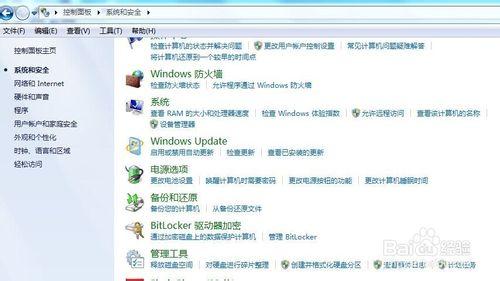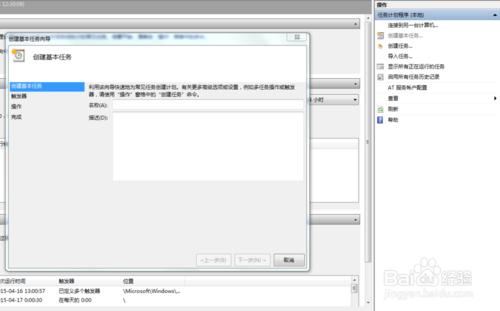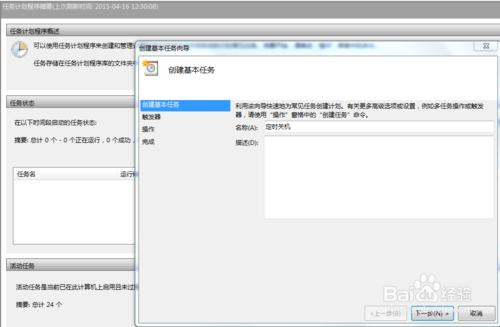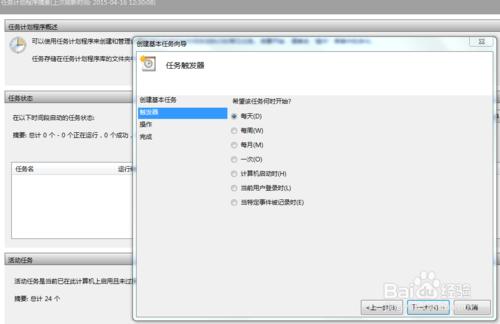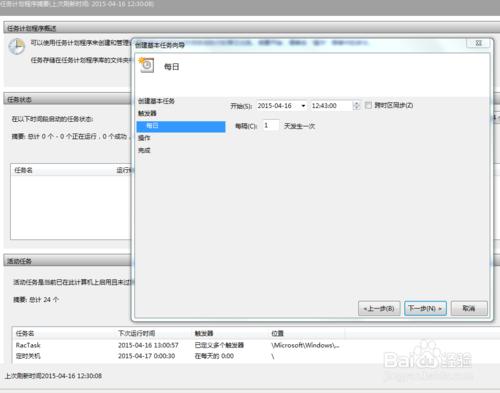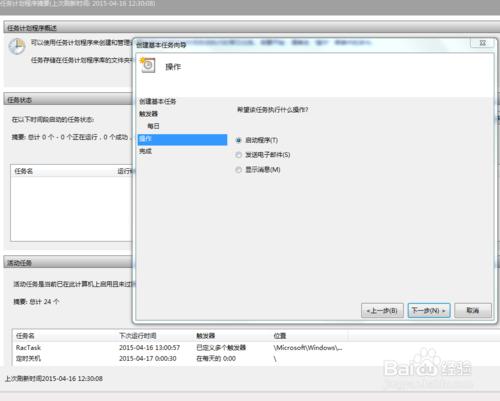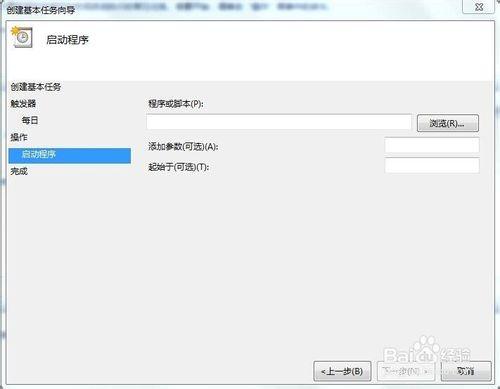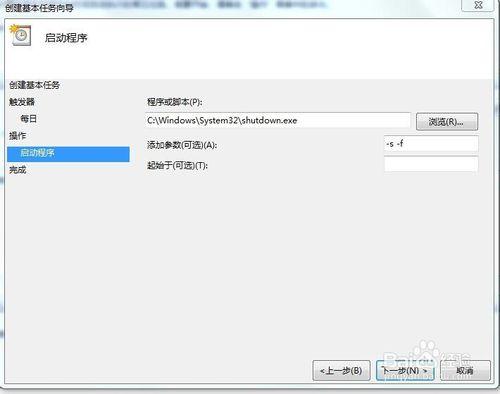有時候,我們在晚上聽歌,想聽著歌入眠,但是聽著聽著就睡著了,或是冬天在被窩裡,根本就不想起來,那麼問題來了,如何才能讓電腦在我們認為的合適的時間自動關機呢?
工具/原料
WIN7電腦一臺
方法/步驟
打開控制面板,選擇“系統和安全”,找到“管理工具”,“管理工具”最後面一個就是”計劃任務“了。如圖所示 。
找開”計劃任務",右上角的位置你會看到如圖所示的窗口,點擊“創建基本任務”。
在“創建基本任務嚮導”對話框中,在名稱一欄中輸入任務的名稱,如“定時關機”之類的。然後點擊下一步。
在“任務觸發器”選項卡中選擇“每天”,繼續下一步,在“每日”選項卡中正確填寫你認為的合適的自動關機的時間,繼續下一步,在“操作”選項卡中選擇“啟動程序”。
承接上圖,點擊下一步,出現如下圖所示的對話框,在“程序或腳本”這一欄中輸入“C:\Windows\System32\shutdown.exe”,在“參數”一欄中輸入“-s -f",如後面所示
正確輸入上一步的內容後,繼續下一步,你可以看到你設置的計劃任務的信息了,如果確認無誤後,點擊“完成”即可。如果運行一段時間後,你需要刪除或是修改你所創建的計劃任務,你可以在左上角看到有一個“計劃任務庫”,在計劃任務庫中你可以看到你自己創建的計劃任務,刪除或是修改,選 中你創建的計劃任務即可。
注意事項
系統託管的計劃任務,非專業人員,務必不要刪除或是修改。